
Jeśli potrzebujesz nowych logo i ikon, aby stworzyć spektakularne projekty na swoim komputer, następnie zalecamy pobranie i edycję logo Freepik, w tym portalu będziesz mieć szeroką gamę opcji w zakresie logo i ikon, które możesz pobrać i edytować całkowicie bezpłatnie. Później wyjaśnimy bardziej szczegółowo wszystko, co musisz o tym wiedzieć.
Jak pobrać logo i ikony z Freepik
Następnie w tej nowej sekcji pokrótce wyjaśnimy cały proces, aby móc pobierz logo i ikony z Freepik.
- Aby rozpocząć, pierwszą rzeczą, którą powinieneś zrobić, to uzyskać dostęp do Strona główna Freepik z preferowanej przeglądarki internetowej.
- Następnie musisz przejść do paska wyszukiwania Freepik i wprowadzić słowa kluczowe związane z rodzajem logo i ikon, które chcesz pobrać.
- Również w tym pasku wyszukiwania możesz wybrać format pliku, którego szukasz. Aby to zrobić, kliknij menu rozwijane po lewej stronie tej wyszukiwarki.
- Następnie musisz wybrać zawartość, którą chcesz pobrać i kliknąć zielony przycisk znajdujący się po prawej stronie ekranu z napisem «Ściągnij«
- Następnie zobaczysz, że pojawiają się 2 opcje pobierania obrazów w 2 trybach, premium i jednym bezpłatnym. W przypadku wybrania opcji bezpłatnego pobierania, będziesz musiał przypisać to autorowi treści. Aby to zrobić, musisz skopiować adres URL, który zobaczysz na obrazku, a następnie wkleić go na stronie internetowej, na której będziesz używać pobranej ikony lub logo.
- W przypadku posiadania konta premium wystarczy wybrać opcję «Pobieranie premium»Abyś mógł cieszyć się ekskluzywnymi korzyściami.
Wskazówki dotyczące edycji logo i ikon pobranych z Freepik
Ogólnie rzecz biorąc, wielu użytkowników woli używać określonych programów do edycji ikon i logo pobranych z Freepik. Jednak później podamy kilka przydatnych wskazówek, o których należy pamiętać podczas obsługi treści pobranych z Freepik. W tym poście zalecamy używanie programu Adobe Illustrator do obsługi obrazów i wektorów, ponieważ jest to najprostsze ze wszystkich.
Zidentyfikuj warstwy
Możliwe, że w wielu logo i ikonach pobranych w Portal internetowy Freepik uzyskać warstwy utworzone. Jeśli z jakiegoś powodu nie możesz ich znaleźć, to prawdopodobnie dlatego, że projekt został wykonany w jednej warstwie.
Można jednak wyświetlić części składające się na projekt, wybierając panel warstw. Adobe Illustrator ma narzędzia do manipulowania warstwami. Oprócz tego możesz odblokować inne elementy składające się na projekt.
Zgrupowane obiekty
W przypadku, gdy nie masz możliwości zaznaczenia obiektu jako takiego w ikonie lub logo, może to być spowodowane tym, że obiekt jest zgrupowany. Aby rozwiązać ten problem, musisz wybierz wszystkie ikony i kliknij prawym przyciskiem myszy, aby wywołać opcję «Rozgrupuj«. Korzystając z tej opcji będziesz mógł manipulować każdym z obiektów tworzących logo.
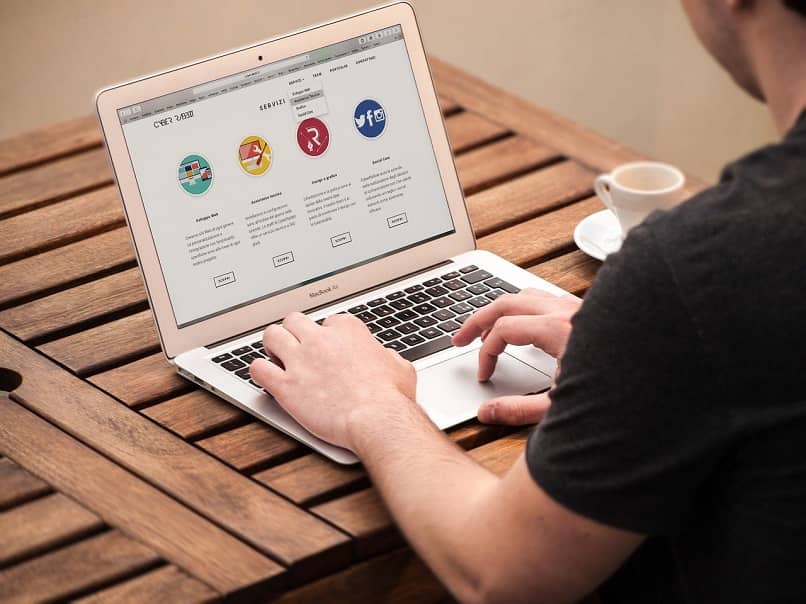
Maska przycinająca
Teraz, jeśli wybierając opcję «Rozgrupuj»Nie działa, obraz lub logo może mieć maskę przycinającą. Aby rozwiązać ten problem wystarczy nacisnąć prawy przycisk na logo i wybrać opcję «Upuść maskę przycinającą«. Wtedy będzie można rozgrupować obiekty tak jak zwykle, to znaczy naciskając opcję „Rozgrupuj”
Źródła
Ogólnie rzecz biorąc, czcionki, które są częścią pliku podglądu, nie są tymi samymi, które znaleźliśmy podczas otwierania pliku, który pobraliśmy z Strona Freepik.
Jednak te czcionki można modyfikować dzięki plikowi folder zip o nazwie «Czcionki», który zawiera plik TXT, w którym zobaczymy czcionki użyte w podglądzie logo i skąd możemy je pobrać bez dodatkowych kosztów, wiesz, jak pobrać i edytować logo i ikony Freepik, skorzystaj z tej witryny w twoich pracach projektowych.

